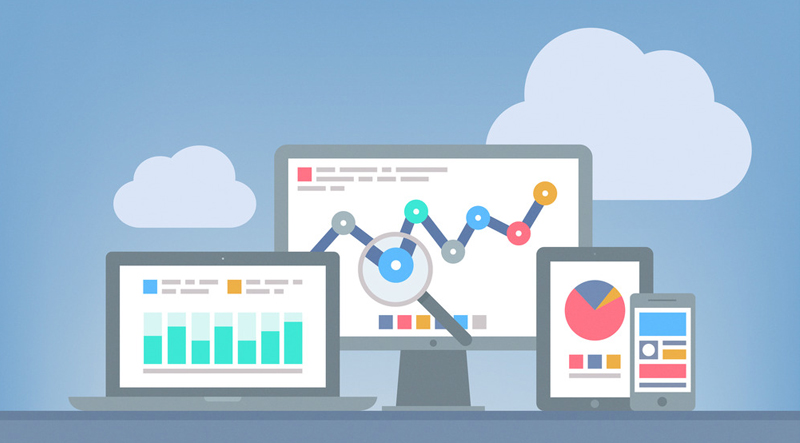Có rất nhiều cách sử dụng khác nhau cho các nhóm Facebook cũng như cách tìm nhóm trên Facebook. Bất kể bạn sử dụng nhóm Facebook như thế nào, bạn có thể đang chia sẻ địa điểm, lập kế hoạch sự kiện và trao đổi thông tin liên hệ. Đối với các nhà hoạt động nói riêng, các nhóm Facebook là một công cụ ngày càng quan trọng. Cùng GCO Ads tìm hiểu cách tìm nhóm trên Facebook nhanh chóng và đơn giản nhất trong bài viết này nhé.
Mục lục
Cách xem các nhóm đã tham gia trên Facebook
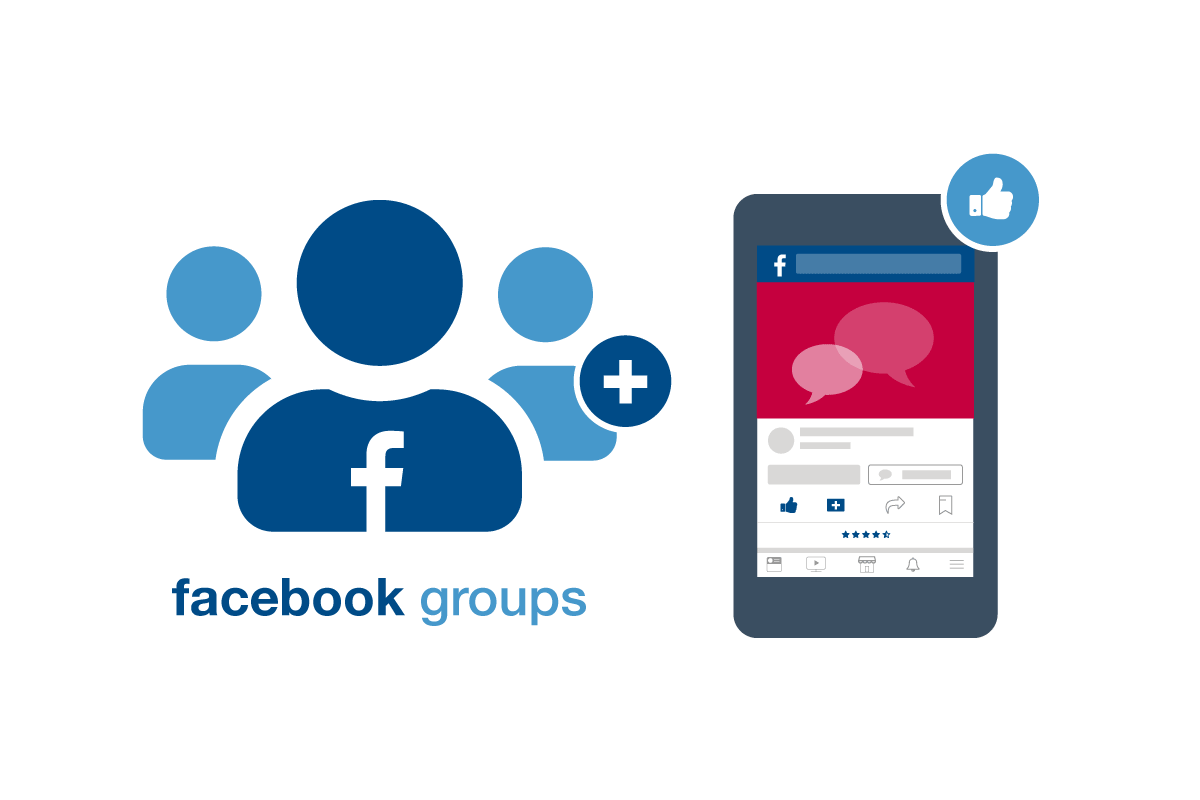
Cách tìm nhóm trên Facebook mà bạn đã là thành viên, hãy làm theo các bước đơn giản sau. Phương pháp này sẽ giúp bạn với tất cả các nhóm mà bạn đã tham gia ở một nơi. Bạn không cần phải kiểm tra riêng từng nhóm mà bạn là thành viên.
Bước 1: Trước hết, mở Facebook và đăng nhập vào tài khoản của bạn.
Bước 2: Ở bên trái Bảng tin của bạn, bạn sẽ thấy phần “Nhóm “.
Bước 3: Chỉ cần nhấn vào tab “Nhóm” và xem tất cả các nhóm mà bạn đã tham gia.
Bước 4: Danh sách các nhóm bạn quản lý và các nhóm bạn đã tham gia sẽ có ở đó.
Bước 5: Bạn thậm chí có thể quản lý nhóm của mình từ đây bằng cách nhấp vào biểu tượng cài đặt.
>>> Có thể bạn quan tâm: Dịch vụ chạy quảng cáo facebook hiệu quả nhất
Cách tìm nhóm kín trên Facebook
Dưới đây là chi tiết cách vào nhóm kín trên Facebook trên các thiết bị khác nhau:
Cách tìm nhóm kín trên Facebook bằng điện thoại

Nhấn vào “Nhóm”. Tùy chọn này ở gần đầu menu bật ra. Nhấn vào nó sẽ mở ra trang Nhóm.
Nhấn vào thanh tìm kiếm. Đó là thanh màu xanh lam đậm ở đầu màn hình với văn bản “Nhóm tìm kiếm” trong đó.
Thay vào đó, nếu bạn muốn xem qua các nhóm mà bạn đã tham gia, hãy ở lại trang Nhóm. Bạn có thể xem tất cả các nhóm mà bạn sở hữu hoặc tham gia tại đây.
Nhập một cụm từ tìm kiếm. Nhập một từ hoặc một cụm từ tương ứng với loại nhóm bạn muốn tìm. Khi bạn nhập, kết quả sẽ xuất hiện bên dưới trường tìm kiếm.
Nếu bạn đang tìm nhóm kín trên facebook cụ thể, hãy nhập tên của nhóm.
Chọn một nhóm. Nhấn vào tên của một nhóm mà bạn muốn xem. Điều này sẽ cho phép bạn xem ảnh bìa và bài đăng của nhóm nếu đó là một nhóm công khai.
Nếu nhóm bị đóng, bạn sẽ không thể xem các bài đăng.
Bạn không thể tìm thấy một nhóm bí mật nếu không được một thành viên trong nhóm mời.
Nhấn vào “Tham gia nhóm” nếu bạn muốn tham gia. Nút màu xanh lam này ở gần đầu trang. Làm như vậy sẽ gửi một yêu cầu đến quản trị viên nhóm.
Nếu bạn được chấp nhận vào nhóm, bạn sẽ có thể truy cập lại bằng cách chọn tab Nhóm từ menu ☰ .
Cách tìm nhóm kín trên Facebook bằng máy tính
Cách tìm nhóm kín trên Facebook bằng máy tính rất đơn giản. Bạn chỉ cần thực hiện những bước sau.
Đầu tiên, nhấp chuột vào biểu tượng . Mũi tên này ở phía trên bên phải của trang Facebook. Một menu thả xuống sẽ xuất hiện.
Nhấp vào “Quản lý nhóm”. Nó ở gần giữa menu thả xuống. Làm như vậy sẽ mở tab Đã khám phá của trang Nhóm.
Cuộn qua các nhóm được đề xuất. Tất cả các nhóm trên tab Đã khám phá được điều chỉnh cho phù hợp với bạn dựa trên hoạt động của bạn bè và sở thích hiện tại của bạn.
Bạn có thể nhấp vào + Tham gia ở bên phải một nhóm tại đây để yêu cầu tham gia nhóm.
Nếu bạn muốn xem xét các nhóm mà bạn hiện là thành viên, hãy nhấp vào tab Nhóm ở góc trên bên trái của trang này.

Tìm nhóm kín trên facebook theo tên. Nhấp vào thanh tìm kiếm ở đầu trang Facebook, sau đó nhập tên nhóm hoặc từ khóa và nhấn ↵ Enter.
Nhấp vào tab “Nhóm”. Nó ở đầu trang tìm kiếm, ngay bên dưới dải băng Facebook màu xanh lam. Điều này sẽ chỉ hiển thị cho bạn các nhóm phù hợp với cụm từ tìm kiếm của bạn.
Chọn một nhóm. Bấm vào tên của một nhóm có vẻ thú vị. Thao tác này sẽ mở trang của nhóm và cho phép bạn xem các bài đăng trong đó nếu nhóm ở chế độ công khai.
Nếu nhóm bị đóng, bạn sẽ không thể xem các bài đăng.
Bạn không thể tìm thấy một nhóm bí mật nếu không được một thành viên trong nhóm mời.
Nhấp vào + Tham gia nhóm. Nó ở bên dưới ảnh đại diện của nhóm. Thao tác này sẽ gửi yêu cầu tham gia tới quản trị viên nhóm.
Nếu bạn được chấp nhận vào nhóm, bạn sẽ có thể đăng và nhận xét về các bài đăng của các thành viên nhóm khác.
- Có thể bạn quan tâm: Checkpoint là gì? Checkpoint facebook có tác dụng gì?
Phân biệt Nhóm Kín, Nhóm Bí mật và Nhóm Công khai
Khi tạo nhóm Facebook, bạn có ba loại để lựa chọn: Công khai, Kín hoặc Bí mật. Bạn cần phân biệt 3 loại này để có thể chọn cách tìm nhóm trên Facebook phù hợp.
Nhóm công khai
Nhóm công khai có thể truy cập cho bất kỳ ai trên Facebook. Vì vậy, nếu bạn bè của bạn hoặc một người là thành viên của Nhóm công khai, bạn có thể xem các bài đăng của nhóm trên nguồn cấp tin tức của mình hoặc bằng cách thực hiện tìm kiếm đơn giản trên thanh tìm kiếm của Facebook.
Nhóm kín

Nhóm kín / riêng tư đi kèm với các hạn chế bổ sung. Tuy nhiên, bạn sẽ tìm thấy chúng trong các tìm kiếm. Bao gồm cả danh sách thành viên.
Bạn vẫn có thể tìm bạn bè và những người thuộc các nhóm này, nhưng bạn cần nhận được sự chấp thuận của quản trị viên hoặc thành viên hiện có để tham gia các nhóm đó.
Tuy nhiên, tất cả thông tin chỉ được chia sẻ với những người trong nhóm sau khi đóng cửa. Những người khác sẽ vẫn có thể thấy rằng nhóm tồn tại, nhưng họ sẽ không thể thấy các thành viên của nhóm hoặc bất kỳ bài đăng hoặc thông tin nào trong nhóm đã đóng trừ khi họ được mời.
Nhóm bí mật

Nhóm bí mật hoặc Nhóm ẩn là những nhóm riêng tư nhất trên Facebook. Bạn sẽ không tìm thấy chúng trong Tìm kiếm công khai và các bài đăng được tạo ở đó sẽ không xuất hiện trên nguồn cấp tin tức.
Nếu ai đó ở trong Nhóm Facebook bí mật, không có cách nào để biết trừ khi bạn bằng cách nào đó tình cờ gặp Nhóm. Dù sao thì đó cũng là quan điểm của nhóm bí mật, giữ bí mật mọi thứ để đảm bảo mọi người không thể biết chuyện gì đang xảy ra ở đó.
Nhóm này sẽ không xuất hiện ở bất kỳ đâu trên hồ sơ của bạn và chỉ những người trong nhóm mới có thể xem các thành viên là ai và nội dung được đăng. Những nhóm này có thể được sử dụng nếu bạn đang lên kế hoạch cho một sự kiện mà bạn không muốn ai đó biết hoặc nếu bạn chỉ muốn một nền tảng an toàn để nói chuyện với bạn bè.
Trên đây là một số hướng dẫn cơ bản về cách tìm nhóm trên Facebook trên các thiết bị khác nhau, cũng như phân biệt sự khác nhau giữa 3 loại nhóm Facebook.
>> Các dịch vụ liên quan: Dịch vụ SEO tpHCM, Dịch vụ seo tại Hà Nội, Dịch vụ seo Thanh Hóa, Dịch vụ seo Hải Phòng
>> Có thể bạn muốn biết:

Tôi là Nguyễn Hồng Kỳ, hiện đang là Founder của SEO PLUS. Mong rằng những kiến thức SEO và kinh nghiệm trên 10 năm trong lĩnh vực Digital Marketing mà tôi đúc kết trên đây có thể giải đáp những thắc mắc, cải thiện quá trình SEO và giúp bạn gặt hái được những kết quả SEO mong muốn. Hotline: 08288 22226